AccÈs & sÉcuritÉ
Le lien suivant vous enverra directement vers la partie belge du système consolidé de registres européens (CSEUR):
https://unionregistry.ec.europa.eu/euregistry/BE/index.xhtml
!!! Ne créez PAS d'URID si vous avez ou avez déjà eu accès à ce registre ou à un autre registre européen. Veuillez d'abord nous contacter par téléphone (+32 (0) 2 524 95 44) !!!
PrépareZ votre acces au registre via EU Login
L'accès au registre de l'Union est sécurisé par EU Login, le système d'authentification de la Commission européenne. Il vous faut donc d'abord vous inscrire dans EU Login pour obtenir un accès au registre.
Pour avoir accès au registre de l'Union, vous devez suivre les quatre étapes suivantes :
Si vous êtes déjà en possession d'un compte EU Login, vous pouvez utiliser celui-ci pour avoir accès au registre. Dans ce cas, vous pourrez passer l'étape 1. Passez également l'étape 2 si vous avez déjà enregistré un numéro de téléphone portable dans votre compte EU Login.
Veuillez pour créer votre compte EU Login utiliser l'adresse e-mail professionnelle qui sera utilisée pour vous connecter au registre. C'est cette adresse e-mail que vous devrez introduire dans vos données personnelles registre (voir point 4). C'est également cette adresse électronique qui devra être utilisée pour toute demande de désignation en tant que représentant autorisé d'un compte.
Rendez-vous sur le site du registre via https://unionregistry.ec.europa.eu/euregistry/BE/index.xhtml
Choisissez Nouvel utilisateur dans le menu à gauche et cliquez sur le bouton < Créer un login EU Login > sur la page obtenue. Vous serez automatiquement redirigé vers le site web d'EU Login.
Afin de vous inscrire dans EU Login, complétez vos données personnelles, introduisez le code affiché dans l'image bleutée, acceptez la déclaration de confidentialité et enfin, cliquez sur le bouton < Créer un compte >.
EU Login utilise votre adresse e-mail comme identifiant et pour l'initialisation de votre mot de passe (personnel).
Veuillez utiliser votre adresse e-mail professionnelle (adresse e-mail qui sera utilisée pour vous connecter au registre) !
Dès que vous serez inscrit(e), vous recevrez un e-mail contenant un lien hypertexte vers EU Login (le mail est envoyé via automated-notifications@nomail.ec.europa.eu). Suivez ce lien afin d'initialiser votre mot de passe (important: le lien n'est valide que pour un temps limité !).
Dès que vous avez réussi, connectez-vous. Dans l'écran obtenu, vérifiez votre adresse e-mail, introduisez votre mot de passe (deux fois) et cliquez encore une fois < Connexion >.
Restez connecté dans EU Login et parcourez les étapes suivantes.
Choisissez Mon compte dans la barre de menu en haut à droite de la page. Cliquez ensuite sur "Gérer mes numéros de téléphone portable" puis choisissez "Ajouter un numéro de téléphone portable". Introduisez votre numéro de GSM dans le format correct (code pays au début, ex. +32 474 11 22 33). Cliquez enfin sur < Ajouter > pour finaliser l'ajout.
EU Login vous envoie maintenant un code de contrôle (SMS challenge) sur le numéro de GSM spécifié. Introduisez ce code à l'écran et cliquez sur < Finaliser > afin de confirmer l'ajout de ce numéro à votre compte EU Login.
Restez connecté dans EU Login et parcourez les étapes suivantes.
Par souci de clarté, nous avons ajouté les indications [PC] et [AM] selon que les actions doivent être effectuées sur votre ordinateur ou sur votre GSM.
- [AM] Téléchargez et installez l'application mobile EU Login pour votre appareil mobile (GSM) :
- Android : https://play.google.com/store/apps/details?id=eu.europa.ec.ecas
- Apple : https://apps.apple.com/be/app/eu-login/id1056119441
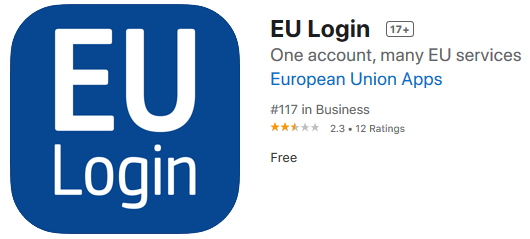
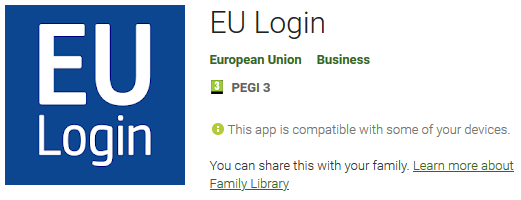
- Vous trouverez plus de détails sur la compatibilité de l'application mobile EU Login avec votre GSM via les URL respectives ci-dessus.
- Veuillez noter que l'application mobile EU Login ne peut être téléchargée qu'à partir de Google Play Store ou de l'App Store d'Apple et que cette application n'est donc pas disponible pour les appareils Huawei récents.
- Important pour les utilisateurs d'iPhone : autorisez D'ABORD les notifications pour l'application mobile EU Login ; veuillez voir ci-dessous...
- [PC] Si vous avez sauté l'étape "1. Créez votre compte EU Login (login EU Login)" (vous aviez déjà un EU Login), connectez-vous à EU Login : https://webgate.ec.europa.eu/cas
- [PC] Déplacez votre souris sur l'icône paramètres
 à côté de votre nom et cliquez sur Mon compte.
à côté de votre nom et cliquez sur Mon compte. - [PC] Cliquez sur Gérer mes appareils mobiles.
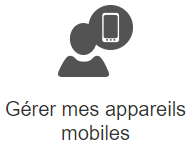
- [PC] Cliquez sur Ajouter un appareil mobile.
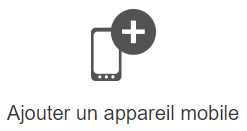
- Si vous avez déjà utilisé une autre méthode d'authentification à deux facteurs (par exemple l'authentification GSM / SMS) dans EU Login, vous devrez vous authentifier avec cette méthode avant de continuer.
- [PC] Saisissez un nom pour l'appareil et choisissez un code PIN; entrez le code PIN une seconde fois pour confirmation. Cliquez sur Soumettre pour enregistrer les modifications..
- [PC] EU Login affichera désormais un code QR que vous pourrez scanner. [AM] Pour ce faire, ouvrez l'application mobile EU Login sur votre GSM et cliquez sur
 S'inscrire.
S'inscrire.
- Pour des raisons de sécurité, cette option ne sera pas disponible si vous n'avez pas paramétré une sécurité adéquate (code PIN, schéma de déverrouillage, empreinte digitale ou reconnaissance faciale,...) sur votre GSM
- [AM] Cliquez sur Continuer et scannez le code QR affiché dans EU Login avec l'application mobile EU Login.
- [AM] Saisissez le code PIN précédemment créé (voir étape 6) dans l'application mobile EU Login.
- [AM] Vous devriez recevoir une notification sur votre GSM pour enregistrer celui-ci. Cliquez sur cette notification pour confirmer l'inscription. Votre GSM est maintenant lié à votre compte EU Login.
- Déconnectez vous de EU Login avant de passer à l'étape 4.
- [PC] Accédez au site web registre, https://unionregistry.ec.europa.eu/euregistry/BE/index.xhtml, puis cliquez sur Login.
- [PC] Vérifiez votre adresse e-mail, saisissez votre mot de passe EU Login et choisissez App EU Login avec code QR comme méthode d'authentification.
- [AM] Scannez le code QR affiché sur votre [PC] avec l'application mobile EU Login [AM] et entrez le code généré [PC]. Cliquez ensuite sur Connexion.
- [PC] Après une connexion réussie dans EU Login, vous êtes automatiquement redirigé vers le registre où vous pouvez choisir l'option "Introduisez vos données personnelles" dans le menu à gauche. Cliquez sur ce lien et introduisez vos données personnelles. Cliquez sur < Suivant >, vérifiez les données introduites et confirmez en cliquant sur < Soumettre >.
Le registre vous affiche alors un message contenant votre “Unique Registry IDentifier”, en abrégé: URID. NOTEZ SOIGNEUSEMENT CET URID ! Il s'agit en effet de votre identificateur de personne dans le registre, dont vous aurez besoin pour toute demande de désignation en tant que représentant autorisé d'un compte utilisateur.
La personne s'occupant de la demande d'ouverture d'un nouveau compte utilisateur dans le registre devra être en possession de l'URID de chaque représentant autorisé pour compléter le formulaire d'activation. De même, la personne responsable de l'ajout ou du remplacement d'un représentant autorisé d'un compte dans le registre (donc un représentant autorisé actif sur le compte) devra connaître l'URID du nouveau représentant autorisé.
Problèmes d'accès (lors de la connexion au registre)
Sécurité : informations importantes